萬盛學電腦網 >> Wps Office >> wps綜合教程 >> WPS Office2012:首頁“我的模板”介紹
WPS Office2012:首頁“我的模板”介紹
金山推出的WPS Office具備“首頁”功能,可以讓用戶在本機使用其網絡提供的萬千辦公模板,幫助用戶提高效率,美化文檔。該功能在WPS Office 2012中進一步得到了加強,下面以WPS文字為例一起來探尋新功能(WPS表格和演示的操作相同)。
軟件名稱:金山WPS2012
軟件版本:正式版(8.1.0.2998)
軟件大小:42886k
軟件授權:免費
適用平台:WinXP Vista Win7
啟動:用戶通過快捷方式的圖標打開WPS Office 2012,會自動打開“首頁”(圖1),也可以在使用過程中單擊功能區右上方的“首頁”按鈕 。

圖1:首頁
WPS Office 2012首頁中的模板分類、標簽也有新的變化,分成了在線模板、我的模板和辦公資訊三個方面。首頁默認顯示的是“在線模板”的內容,左側有不同類型的模板。“我的模
板”是這次最重要的變化,將用戶上傳官網收錄的模板,在個人中心顯示出來。 用戶單擊首頁右上角的登錄按鈕,打開登錄對話框(圖2),輸入WPS通行證帳號和密碼登錄。
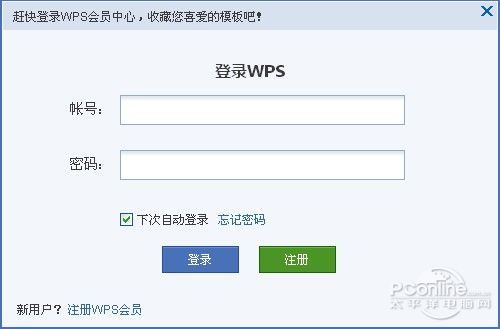
圖2:登錄WPS
網友單擊“我的模板”,顯示“我的收藏”的模板,如果沒有收藏,會提醒你如何收藏需要的模板(圖3)。選擇“我的上傳”、“最近查看”可以顯示相應的內容。
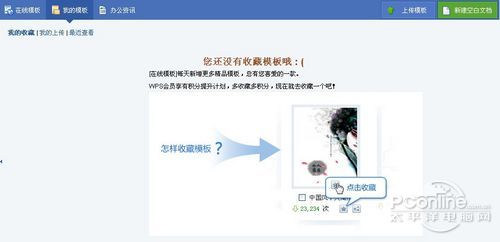
圖3:收藏模板
收藏的模板如果不再需要,可以通過復選框選中,選擇移除。 好東東就要大家分享,如果有實用或喜歡的模板推薦給好友,可以分享“我的模板”。單擊“在線模板”,按分類或標簽找到模板(“我的收藏”和“我的上傳”中的文檔同樣可以這樣分享),單擊模板右下角的分享按鈕,在彈出下拉菜單(圖4)中選擇分享的對象,並根據提示操作。
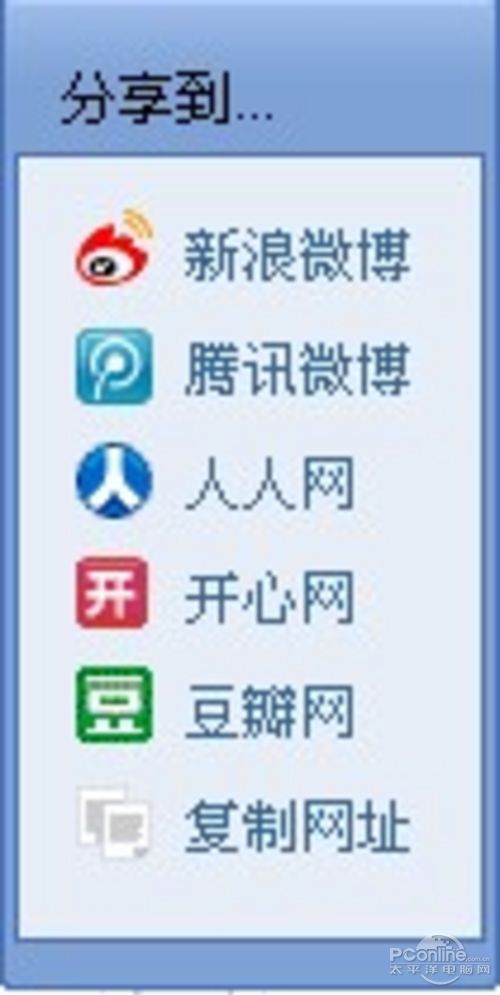
圖4:分享模板
“辦公資訊”(圖5)可以及時了解最新的WPS動態,接觸最新最熱的模板,掌握WPS的辦公技巧。頁面上還提供常用軟件下載功能,無論是輸入法、PDF閱讀器、殺毒軟件,還是雲存儲、管家軟件,用戶日常需要的總能找得到。
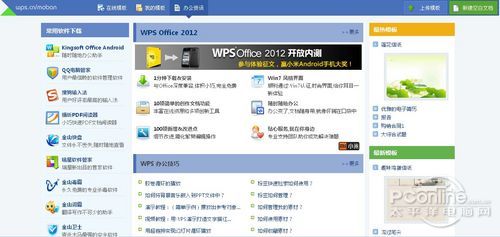
圖5:辦公資訊
與WPS Office融為一體的首頁,將成為WPS Office用戶與網絡交互信息的“門戶”,為用戶提供全方位的服務,助力WPS Office的雲計劃。



